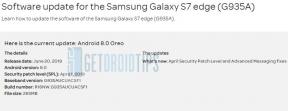תיקון שגיאה Deathloop 0xc000001d (הוראה לא חוקית)
Miscellanea / / October 01, 2021
Deathloop הוא משחק הווידאו הדור הבא מדור ראשון של שנת 2021 שפותח על ידי אולפני Arkane ופורסם על ידי Bethesda Softworks, שיצא עבור Microsoft Windows ו- PlayStation 5. למרות שהמשחק מותאם למדי לגרסת ה- PC והוא כבר זכה לביקורות חיוביות ב- Steam, נראה כי מספר שחקני גרסת מחשב רבים נתקלים בשגיאת Deathloop 0xc000001d (לא חוקית הוראה).
כעת, אם אתה גם אחד הקורבנות, הקפד לפעול במדריך זה לפתרון בעיות. על פי מספר דיווחים, שחקני מחשבים אישיים מקבלים את השגיאה 0xC000001D שמונעת מהם להיכנס למשחק ומתרסקת גם כן. הנושא כבר הודה על ידי המפתח כי הוא נגרם למעשה על ידי ה- VoidEngine שנבנה עבור מחשבים אישיים להפעלה על מעבדים עם תמיכה בערכי AES.

תוכן העמוד
-
תיקון שגיאה Deathloop 0xc000001d (הוראה לא חוקית)
- 1. הפעל תכונת AES
- 2. השבת את Overclocking GPU
- 3. השבת את V-Sync והגדר את הרזולוציה המותאמת למצב ידני
- 4. לפנות אחסון בכונן קשיח
- 5. בדוק את עדכוני מנהל התקן הגרפיקה
- 6. הפעל את Deathloop כמנהל
- 7. ודא את תקינות קבצי המשחק
- 8. התקן מחדש את Deathloop
- 9. צור קשר עם התמיכה של בת'סדה
תיקון שגיאה Deathloop 0xc000001d (הוראה לא חוקית)
מערך ההוראות של AES ידוע גם בשם 'תקן הצפנה מתקדם' שאומץ על ידי מותגי Intel ו- AMD עבור חבורת המעבדים שלהם. עכשיו, אם במקרה אין לך אף אחד מהמעבדים האלה במחשב שלך אז הסיכוי גדול שתתקל בקוד שגיאה זה באופן אקראי או לעתים קרובות למדי.
לכן, אם אינך מצליח לפתור בעיה זו על ידי ביצוע פתרונות אפשריים אחרים המוזכרים להלן, אנו ממליצים לך לשדרג את המעבד שלך למשחק זה. אחרת, תוכל לדלג על המשחק הזה מהרשימה שלך לעתיד הקרוב.
Deathloop keep crash, שגיאה 0xC000001D למישהו יש את הבעיה הזו? מ Deathloop
1. הפעל תכונת AES
ייתכן שתקבל את הודעת השגיאה מאולפני Arkane כי "יש צורך בהרחבת תקן הצפנה מתקדם (AES). מעבד זה אינו נתמך או שההרחבה הושבתה ". אם זה מה שאתה מקבל בדיוק אז אתה יכול לבדוק הזמינות של הוראות ה- AES במעבד הנוכחי שלך מתפריט ה- BIOS על ידי ביצוע השלבים לְהַלָן:
- ראשית, הפעל מחדש את המחשב שלך> הקש על מקש DEL/F2 ברציפות ממסך האתחול עד שנכנס לתפריט ה- BIOS.
- כעת, עבור אל 'מתקדם'> הפעל 'AES'> הקפד לשמור ולצאת מ- BIOS.
הבעיה שהתרסקה הייתה צריכה להיעלם עכשיו. עם זאת, רוב הסיכויים ש- AES זוהה כל סוג של בעיות בהורדות משחק בלתי חוקיות במחשב שלך. עם זאת, אם אינך יכול לראות AES ב- BIOS שלך, תוכל לבדוק את רשימת המעבדים להלן:
מעבדי אינטל התומכים בטכנולוגיית AES:
- ווסטמיר
- גשר סנדי
- גשר קיסוס
- הסוול
- ברודוול
- סילברמונט/איירמונט
- גולדמונט
- סקיילק
תהליכי AMD התומכים ב- AES:
פרסומות
- יָגוּאָר
- פּוּמָה
- דַחפּוֹר
- פילדרריבר
- גליל קיטור
- מַחְפֵּר
- זן
2. השבת את Overclocking GPU
זכור כי לפעמים ה- GPU שלך שעמוס יתר על המידה יכול לגרום גם למספר בעיות בביצועי המערכת או בעיות השקת משחקים. אף על פי שעון יתר עשוי לעזור לך לקבל חווית משחק טובה יותר, חלק מהמשחקים עלולים להתנגש גם כן.
3. השבת את V-Sync והגדר את הרזולוציה המותאמת למצב ידני
- עבור לתפריט ההגדרות במשחק> השבת V-Sync.
- לאחר מכן הקפד להגדיר את הרזולוציה המותאמת ל'ידני '.
4. לפנות אחסון בכונן קשיח
עליך גם לפנות את אחסון הכונן הקשיח במחשב שבו התקנת את המשחק Deathloop.
5. בדוק את עדכוני מנהל התקן הגרפיקה
מומלץ מאוד לבדוק עדכוני מנהל התקן גרפי במחשב שלך ולהתקין את העדכון האחרון, אם קיים. עדכון תיקון חדש יכול לתקן באגים מרובים או בעיות יציבות עם מנהל ההתקן הגרפי. לשם כך:
פרסומות
- ללחוץ Windows + X מפתחות לפתיחת תפריט קישור מהיר.
- עכשיו, לחץ על מנהל התקן מהרשימה> לחץ לחיצה כפולה עַל מתאמי תצוגה.
- מקש ימני בכרטיס המסך הייעודי שבו אתה משתמש.

- לאחר מכן, בחר עדכן דרייבר > בחר חפש אוטומטית נהגים.
- אם קיים עדכון זמין, המערכת תוריד ותתקין אותו אוטומטית.
- לאחר שתסיים, הפעל מחדש את המחשב כדי להחיל שינויים.
6. הפעל את Deathloop כמנהל
למרות שהוא ידוע לרוב גיימרי המחשב האישי, הקפד להפעיל את המשחק ואת לקוח Steam כגישת מנהל מערכת. מבלי שתהיה לך גישת מנהל למשחק שלך הסיכוי גבוה שתגרום לקריסות הפעלה או שגיאות אחרות. לשם כך:
- מקש ימני על Deathloop קובץ קיצור exe במחשב האישי שלך.
- כעת, בחר נכסים > לחץ על תְאִימוּת כרטיסייה.

- הקפד ללחוץ על הפעל תוכנית זו כמנהל מערכת תיבת הסימון כדי לסמן אותה.
- לחץ על להגיש מועמדות ובחר בסדר כדי לשמור שינויים.
7. ודא את תקינות קבצי המשחק
זה עלול לקרות שקבצי המשחק שלך פגומים או חסרים מסיבות מצערות והמשחק קורס או זורק מספר רב של שגיאות. בתרחיש זה, יהיה עליך לבצע אימות של שילוב קבצי המשחק באמצעות לקוח Steam עצמו. לעשות את זה:
- לְהַשִׁיק קִיטוֹר > הקלק על סִפְרִיָה.
- מקש ימני עַל Deathloop מרשימת המשחקים המותקנים.
- עכשיו, לחץ על נכסים > לך אל תיקים מקומיים.

- לחץ על ודא את תקינות קבצי המשחק.
- יהיה עליך לחכות לתהליך עד שהוא יסתיים.
- לאחר שתסיים, פשוט הפעל מחדש את המחשב.
8. התקן מחדש את Deathloop
אם אף אחת מהשיטות לא עבדה עבורך, נסה להתקין מחדש את משחק Deathloop כדי לבדוק אם זה עוזר לך לפתור את הבעיה שהתרסקה או לא. לשם כך:
- הפעל את לקוח Steam במחשב שלך.
- עכשיו, לך אל סִפְרִיָה > מקש ימני על Deathloop מִשְׂחָק.
- פנה אל לנהל > בחר הסר את ההתקנה.
- אם תתבקש, לחץ על הסר את ההתקנה ובצע את ההוראות שעל המסך כדי להשלים את תהליך הסרת ההתקנה.
- לאחר שתסיים, הקפד לאתחל את המחשב שלך כדי להחיל שינויים באופן מיידי.
- פתח שוב את לקוח Steam והתקן את המשחק שוב באמצעות חשבון Steam הקיים.
- תהנה!
9. צור קשר עם התמיכה של בת'סדה
אם נראה ששום דבר לא עובד עבורך, אנו ממליצים לך ליצור קשר תמיכה בת'סדה לסיוע נוסף.
זהו, חבר'ה. אנו מקווים שמדריך זה היה מועיל לך. לשאלות נוספות תוכל להגיב למטה.